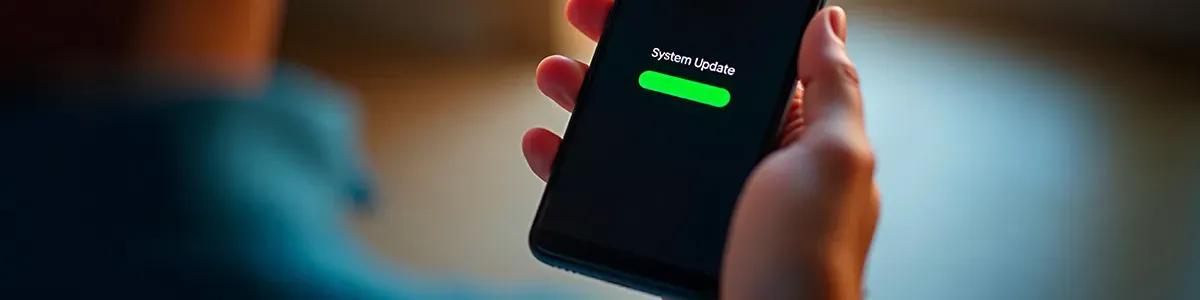Aby zaktualizować aplikacje na swoim urządzeniu, warto znać kilka prostych kroków, które pozwolą to zrobić szybko i bezproblemowo. W dzisiejszych czasach posiadanie aktualnych aplikacji jest kluczowe, ponieważ aktualizacje często zawierają nowe funkcje, poprawki błędów oraz zwiększone bezpieczeństwo. Niezależnie od tego, czy korzystasz z systemu Android, czy iOS, proces aktualizacji jest prosty i intuicyjny.
W tym artykule przedstawimy szczegółowe instrukcje dotyczące aktualizacji aplikacji na obu platformach. Dowiesz się, jak otworzyć odpowiednie sklepy z aplikacjami, jak wybierać aplikacje do aktualizacji oraz jak ustawić automatyczne aktualizacje, aby zawsze mieć najnowsze wersje oprogramowania. Kluczowe informacje:- Aktualizacja aplikacji na Androidzie odbywa się przez Sklep Play, gdzie można zaktualizować wybrane aplikacje lub wszystkie jednocześnie.
- Na urządzeniach z systemem iOS aktualizacje są dostępne w App Store, gdzie również można wybrać, które aplikacje zaktualizować.
- Możliwość ustawienia automatycznych aktualizacji pozwala na oszczędność czasu i zapewnia, że aplikacje są zawsze aktualne.
- Problemy z aktualizacjami mogą wynikać z braku miejsca na urządzeniu lub problemów z pobieraniem, które można łatwo rozwiązać.
- Regularne aktualizacje aplikacji są zalecane, aby korzystać z najnowszych funkcji i zapewnić bezpieczeństwo danych.
Jak zaktualizować aplikacje na Androidzie krok po kroku?
Aby zaktualizować aplikacje na urządzeniu z systemem Android, pierwszym krokiem jest otwarcie aplikacji Sklep Play. Można to zrobić, klikając ikonę Sklepu na ekranie głównym lub w menu aplikacji. Po otwarciu Sklepu, należy stuknąć w ikonę Profilu, która znajduje się w prawym górnym rogu ekranu. Następnie, w menu, wybierz opcję Zarządzaj aplikacjami i urządzeniami, a potem przejdź do sekcji Zarządzaj, aby zobaczyć listę aplikacji, które wymagają aktualizacji.
Gdy już znajdziesz aplikacje, które chcesz zaktualizować, możesz wybrać te, które chcesz zaktualizować, a następnie kliknąć przycisk Aktualizuj obok konkretnej aplikacji. Jeśli chcesz zaktualizować wszystkie aplikacje jednocześnie, przejdź do sekcji Moje gry i aplikacje w Sklepie Play i wybierz opcję Aktualizuj wszystkie. To proste i szybkie rozwiązanie, które pozwala na utrzymanie aplikacji w najnowszej wersji bez zbędnego wysiłku.
Możesz również skonfigurować automatyczne aktualizacje dla aplikacji, co pozwoli na ich aktualizację bez Twojej ingerencji. Aby to zrobić, wejdź w ustawienia Sklepu Play, a następnie w sekcję Ustawienia sieci. Tutaj możesz wybrać, czy aktualizacje mają być pobierane przez Wi-Fi, dane komórkowe, czy tylko przez Wi-Fi. Ustawienie automatycznych aktualizacji to doskonały sposób na zapewnienie, że wszystkie aplikacje będą zawsze aktualne.Otwieranie Sklepu Play i lokalizowanie aplikacji do aktualizacji
Aby rozpocząć proces aktualizacji aplikacji, otwórz Sklep Play na swoim urządzeniu z systemem Android. Po uruchomieniu aplikacji, zauważysz ikonę Profilu w prawym górnym rogu. Stuknij w nią, aby uzyskać dostęp do menu. Następnie wybierz opcję Zarządzaj aplikacjami i urządzeniami. W tym miejscu będziesz mógł zobaczyć, które aplikacje wymagają aktualizacji. To szybki sposób na zidentyfikowanie aplikacji, które mogą potrzebować najnowszych wersji.
Wybór opcji aktualizacji dla wybranych aplikacji
Kiedy już znajdziesz listę aplikacji, które wymagają aktualizacji, możesz zdecydować, które z nich chcesz zaktualizować. Wystarczy, że obok wybranej aplikacji klikniesz przycisk Aktualizuj. Jeśli chcesz zaktualizować wszystkie aplikacje na raz, możesz to zrobić w sekcji Moje gry i aplikacje, wybierając opcję Aktualizuj wszystkie. Dzięki temu masz pełną kontrolę nad tym, które aplikacje są aktualizowane, co pozwala na lepsze zarządzanie przestrzenią na urządzeniu.
- Sklep Play umożliwia łatwe lokalizowanie aplikacji do aktualizacji.
- Możliwość aktualizacji wybranych aplikacji pozwala na lepsze zarządzanie pamięcią.
- Automatyczne aktualizacje zapewniają, że aplikacje będą zawsze aktualne bez potrzeby manualnej interwencji.
Ustawienie automatycznych aktualizacji aplikacji na Androidzie
Aby włączyć automatyczne aktualizacje aplikacji na urządzeniu z systemem Android, najpierw otwórz aplikację Sklep Play. Następnie stuknij ikonę Profilu w prawym górnym rogu ekranu i wybierz Ustawienia. W sekcji Ogólne znajdziesz opcję Aktualizuj aplikacje automatycznie. Po jej wybraniu możesz zdecydować, czy aktualizacje mają być pobierane przez Wi-Fi, dane komórkowe, czy tylko przez Wi-Fi. Wybór odpowiedniej opcji zależy od Twoich preferencji dotyczących zużycia danych.
Automatyczne aktualizacje to doskonały sposób na zapewnienie, że wszystkie aplikacje są zawsze w najnowszej wersji, co często oznacza lepszą wydajność i bezpieczeństwo. Warto jednak pamiętać, że włączenie automatycznych aktualizacji przez dane komórkowe może prowadzić do szybkiego wyczerpania limitu danych, dlatego zaleca się korzystanie z Wi-Fi, gdy to możliwe.
Jak zaktualizować aplikacje na iOS bez problemów?
Przechodzenie do App Store i wyszukiwanie aktualizacji
Aby zaktualizować aplikacje na urządzeniu z systemem iOS, najpierw otwórz App Store. Możesz to zrobić, stukając ikonę App Store na ekranie głównym. Po otwarciu sklepu, przewiń w dół na stronie głównej, aż zobaczysz sekcję Oczekujące uaktualnienia. W tym miejscu znajdziesz listę aplikacji, które wymagają aktualizacji. Stuknij w tę sekcję, aby zobaczyć, które aplikacje są gotowe do aktualizacji.
Wybór aktualizacji dla indywidualnych aplikacji lub wszystkich
Kiedy już zobaczysz aplikacje, które wymagają aktualizacji, możesz zdecydować, które z nich chcesz zaktualizować. Aby zaktualizować wybraną aplikację, wystarczy stuknąć przycisk Uaktualnij obok jej nazwy. Jeśli chcesz zaktualizować wszystkie aplikacje jednocześnie, wystarczy kliknąć opcję Uaktualnij wszystkie u góry listy. Dzięki temu możesz szybko i efektywnie zaktualizować wszystkie aplikacje na swoim urządzeniu.
Konfiguracja automatycznych aktualizacji w systemie iOS
Aby włączyć automatyczne aktualizacje aplikacji na urządzeniach z systemem iOS, otwórz Ustawienia na swoim iPhonie lub iPadzie. Następnie przewiń w dół i wybierz Aplikacje App Store. W sekcji Automatyczne pobieranie znajdziesz opcję Aktualizacje aplikacji, którą musisz włączyć. Po zaznaczeniu tej opcji, aplikacje będą się aktualizować automatycznie, gdy tylko będą dostępne nowe wersje, co pozwoli Ci na korzystanie z najnowszych funkcji i poprawek bezpieczeństwa.
Możesz również zdecydować, czy automatyczne aktualizacje mają być pobierane przez dane komórkowe, czy tylko przez Wi-Fi. Warto pamiętać, że korzystanie z danych komórkowych do aktualizacji aplikacji może prowadzić do szybkiego wyczerpania limitu danych, dlatego zaleca się ustawienie tej opcji na Wi-Fi, jeśli chcesz uniknąć dodatkowych kosztów.
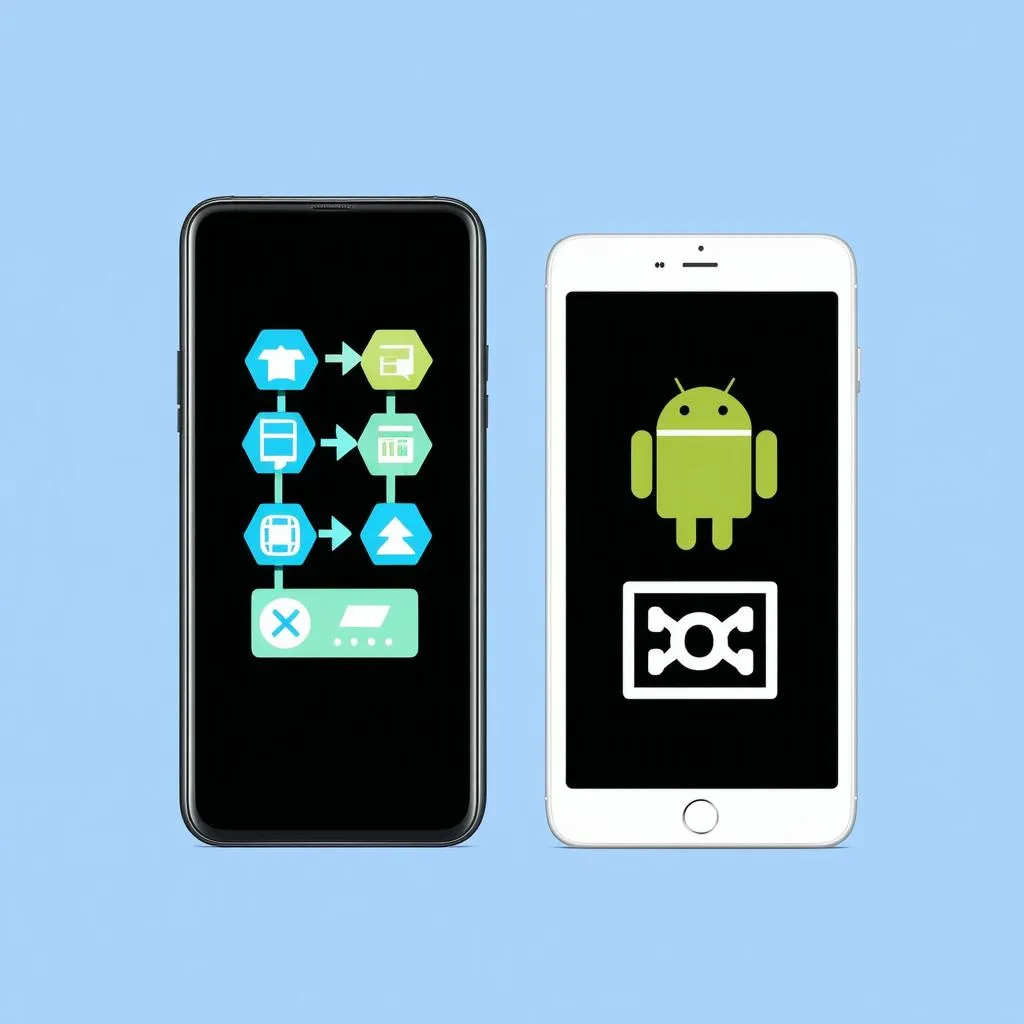
Czytaj więcej: Czy trzeba zaktualizować WhatsApp? Oto powody, dla których warto to zrobić
Najczęstsze problemy podczas aktualizacji aplikacji i ich rozwiązania
Problemy z brakiem miejsca na urządzeniu i jak je rozwiązać
Jednym z najczęstszych problemów podczas aktualizacji aplikacji jest niedostateczna ilość miejsca na urządzeniu. Aby sprawdzić, ile miejsca jest dostępne, przejdź do Ustawień, a następnie wybierz Ogólne i Przechowywanie iCloud. Zobaczysz tam szczegółowy przegląd pamięci, w tym ilość zajętego i wolnego miejsca. Jeśli zauważysz, że przestrzeń jest ograniczona, spróbuj usunąć niepotrzebne aplikacje, zdjęcia lub pliki, aby zwolnić miejsce. Możesz również przenieść niektóre dane do chmury, co pomoże w zwolnieniu lokalnej pamięci.Co zrobić, gdy aktualizacja się nie pobiera lub nie instaluje
Jeśli napotykasz problemy z pobieraniem lub instalowaniem aktualizacji, pierwszym krokiem jest sprawdzenie połączenia internetowego. Upewnij się, że jesteś połączony z siecią Wi-Fi lub masz dobre połączenie danych komórkowych. Następnie spróbuj ponownie uruchomić urządzenie, co często rozwiązuje problemy z aktualizacjami. Jeśli problem nadal występuje, przejdź do Ustawień, a następnie do App Store i sprawdź, czy włączone są automatyczne aktualizacje. Możesz także spróbować wylogować się z App Store i zalogować ponownie, co może pomóc w rozwiązaniu problemu.
Jak zarządzać aktualizacjami aplikacji w erze chmurowej?
W dobie rosnącej popularności chmury, zarządzanie aktualizacjami aplikacji staje się jeszcze bardziej istotne. Użytkownicy mogą skorzystać z rozwiązania chmurowego, które pozwala na automatyczne synchronizowanie danych i aplikacji na różnych urządzeniach. Dzięki temu, jeśli zainstalujesz nową wersję aplikacji na jednym urządzeniu, zmiany te będą automatycznie dostępne na innych urządzeniach. Takie podejście nie tylko oszczędza czas, ale również zapewnia, że wszystkie Twoje urządzenia są zawsze aktualne i zabezpieczone.
Dodatkowo, warto rozważyć korzystanie z menedżerów aplikacji, które oferują centralne zarządzanie aktualizacjami. Narzędzia takie jak App Center lub Google Play Console umożliwiają monitorowanie i zarządzanie aktualizacjami aplikacji w sposób zautomatyzowany. Dzięki nim możesz ustawić harmonogram aktualizacji, co pozwala na lepsze wykorzystanie zasobów i minimalizację przerw w działaniu aplikacji. W ten sposób, zarządzanie aktualizacjami staje się nie tylko prostsze, ale także bardziej efektywne.